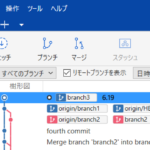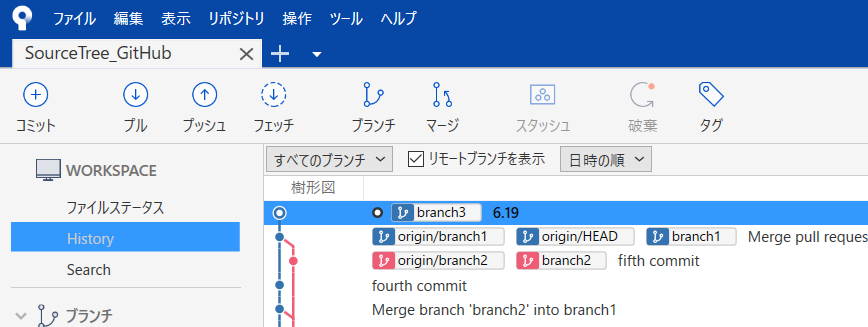
Gitを簡単に操作できるSourceTreeの使い方~3:ブランチ編
ブランチとは?
ブランチはプロジェクトから分岐させて、ほかの作業を行う際に使われます。
ブランチを追加して作業することで、プロジェクトの本体(Masterブランチ)に影響を与えずに作業することができます。
ブランチを新規作成する
ローカルの環境下でブランチを作成していきます。
ブランチをクリックして新規作成するブランチ名を入力してください。
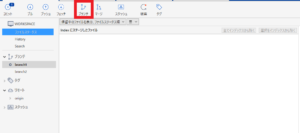
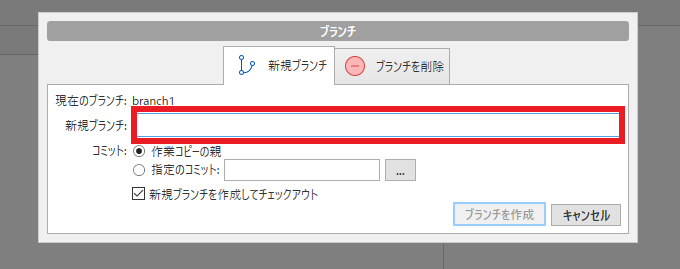
ブランチの名前は開発やバグ修正などの作業内容がわかるものがベターです。
今いるブランチから移動したい場合は「新規ブランチを作成してチェックアウト」にチェックを、移動の必要がない場合はチェックを外して「ブランチを作成する」ボタンをクリックします。
左側のメニュー、ブランチの下にメインのブランチの名前と新しく作成したブランチの名前が表示されていれば成功です。

ブランチを移動する際は、左のメニューから移動したいブランチをダブルクリックすればOKです。
ブランチの移動を行うと、エディタに表示されているファイルの中身も変わります。
ローカルで作成したブランチは、今後紹介するプッシュという操作の際にリモートリポジトリに反映されます。
リモートリポジトリに存在するブランチをSourceTreeに表示する
今度は、先ほどと逆の操作で、リモートリポジトリに既に存在しているブランチをSourceTreeに表示する方法です。
メニューの中からフェッチをクリックします。
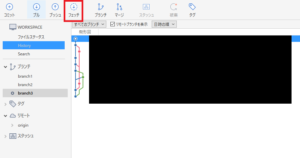
「すべてのリモートからフェッチ」「リモートで消えた追跡ブランチを消去(Prune)」の2つにチェックを入れてOKをクリックします。

左メニューのブランチ下にリモートリポジトリに存在しているブランチ名が表示されれば成功です。
エンジニアのみなさまへ
株式会社オートプロジェクトでは、中小企業向けのシステム・アプリケーション開発 / 外注サービスを提供しております。
貴社のニーズに応じた柔軟なサポートを行いますので、ぜひお気軽にご相談ください。